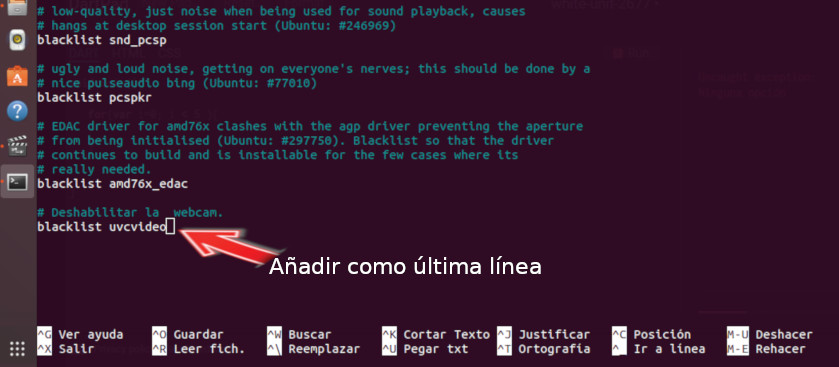Por temas de privacidad y de seguridad somos muchos los que buscamos la manera para deshabilitar la webcam del portátil en Ubuntu.
Hay tres maneras de evitar que otros puedan usar la cámara que viene con el portátil.
El primer método, es súper fácil. Una de ellas es usar un papel o una cinta adhesiva para tapar manualmente la webcam. Pero eso queda un tanto bizarro.
El segundo método nos permite deshabilitar la webcam del portátil en Ubuntu temporalmente. Para esto abre una terminal y escribe el siguiente comando:
sudo modprobe -r uvcvideo
Una vez que corremos el comando, este impide que se pueda usar la cámara hasta que reiniciemos el sistema. Para no olvidarnos cómo se escribe ese comando, podemos crear un archivo ejecutable, tal como vimos en el tutorial: “Cómo hacer transparentes las ventanas en Ubuntu 18.04”, en el subtítulo: ‘Crear un archivo ejecutable en Ubuntu’.
Ponle un nombre que identifique claramente lo que hace.
La tercer forma que tenemos para deshabilitar la cámara web del portátil en Ubuntu es con un método que exige editar un archivo del sistema. Es fácil, pero tienes que poner atención a lo que haces para no cometer un error que luego no podamos resolver.
Vamos al punto.
Deshabilitar la webcam del portátil editando el backlist.conf
Tenemos que editar el archivo blacklist.conf, que nos permite definir qué módulos queremos evitar que se inicien desde el arranque el sistema. Así que abre una terminal y escribe lo siguiente:
sudo nano /etc/modprobe.d/blacklist.conf
Si no quieres usar Nano, puedes usar otro editor de textos como puede ser Gedit, Vi o Vim.
Cuando se abra el archivo blacklist.conf, tienes que ir al final del mismo y escribir lo siguiente:
# Deshabilitar la webcam. blacklist uvcvideo
Ten en cuenta que el # también lo tienes que incluir ya que es para señalar que esa línea es un comentario. Guarda el archivo y sal.
Ahora reinicia el sistema. Y para comprobar que la cámara está deshabilitada, abre una aplicación como Cheese. Este te indicará que la webcam no está disponible.
Puedes habilitar la cámara editando el mismo archivo blacklist.conf como hiciste antes. En esta oportunidad tienes que añadir un # antes de la línea blacklist uvcvideo
Guarda el archivo, sal y reinicia el sistema y comprobarás con Cheese que todo volvió a la normalidad.
Ya que es tan fácil deshabilitar la webcam del portátil en Ubuntu, no hay necesidad de mostrar en público nuestro laptop con un papel pegado en la webcam.
Si tienes duda sobre alguno de los pasos en este tutorial, no dudes de escribir tu consulta en la sección de los comentarios. Te daremos la ayuda que necesites.